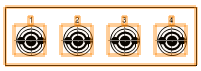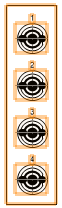Tworzenie układu paneli przyłączy
Tworzenie układu paneli przyłączy
Układy paneli przyłączy ułatwiają wizualizację i oznaczanie standardowych i niestandardowych paneli przyłączy, a także projektowanie niestandardowych układów paneli. Urządzenia w panelu przyłączy w warstwie „Schematic” są skojarzone z układem w innej warstwie. Umieść i oznacz złącza w skali, w widoku szczegółowym. W momencie tworzenia paneli przyłączy są one zawsze wyświetlane w widoku z przodu, nawet jeśli nie znajdują się w szafie Rack. Dzięki temu układ panelu jest lepiej widoczny.
Układy paneli można tworzyć na podstawie urządzeń w schemacie lub, jeśli chcesz utworzyć niestandardowe układy paneli, za pomocą narzędzi Kreator panelu i Złącze panelu.
Do układów paneli można dodawać złącza panelu (zob. Wstawianie złączy panelu). Gdy układy paneli są gotowe, utwórz urządzenia w panelu przyłączy na podstawie układów paneli, a następnie umieść urządzenia w warstwie „Schematic” (zob. Tworzenie urządzeń w schemacie z niestandardowych układów paneli).
Tworzenie układów paneli z urządzeń w schemacie
|
Polecenie |
Wersja: Lokalizacja |
|
Utwórz widok panelu |
Vectorworks Design Suite: Entertainment > ConnectCAD - Dokumentacja Vectorworks Spotlight: Spotlight > ConnectCAD - Dokumentacja ConnectCAD: ConnectCAD > Dokumentacja |
Za pomocą tego polecenia przedstawisz wizualnie układ dowolnych paneli w dokumencie. Standardowe panele montowane w szafie Rack mogą korzystać z gotowych do użycia stylów układu paneli. W razie potrzeby można je także dowolnie modyfikować. Panele niestandardowe można projektować i zapisywać jako style układu paneli.
Widoki paneli są tworzone jako obiekty rysunkowe w rzeczywistym rozmiarze, gotowe do drukowania lub eksportowania do dalszego przetwarzania.

Aby utworzyć układ(y) paneli przyłączy z urządzeń panelu na rysunku w schemacie, wykonaj następujące kroki:
Zaznacz odpowiednie polecenie.
Zostanie otwarte okno dialogowe „Utwórz widok panelu”.
Kliknij, aby pokazać/ukryć parametry.Kliknij, aby pokazać/ukryć parametry.
|
Parametr |
Opis |
|
Wyszukaj urządzenia typu panel w |
Za pomocą tej opcji utworzysz układy paneli z zaznaczonych obiektów, z obiektów znajdujących się w aktywnej warstwie projektowej lub z obiektów we wszystkich warstwach. |
|
Wybierz urządzenia, dla których chcesz utworzyć widok panelu. |
Zaznacz pozycje, które mają zostać uwzględnione w układzie panelu. Znacznik wyboru w kolumnie Użyj wskazuje, że dane urządzenie zostanie uwzględnione. Kliknij w obszarze kolumny Układ, aby otworzyć Próbnik zasobów i wybrać w nim domyślny zasób dla urządzenia w widoku układu. |
|
Zaznacz wszystko/Odznacz wszystko |
Użyj tych przycisków, aby albo zaznaczyć wszystkie urządzenia z listy, albo wszystkie je odznaczyć. |
|
Zaznacz typ |
Wybierz typ urządzeń panelu, które mają zostać uwzględnione w układzie panelu. |
|
Wybierz warstwę w widoku panelu |
Wybierz warstwę projektową, która posłuży do utworzenia widoku panelu. Wybierz z listy rozwijanej opcję Nowa warstwa projektowa, aby otworzyć okno dialogowe „Nowa warstwa projektowa” i utworzyć w nim nową warstwę projektową albo zaimportować istniejącą warstwę projektową wraz ze zdefiniowanymi w niej właściwościami (zob. Tworzenie warstw projektowych i arkuszy prezentacji). |
Dla każdego zaznaczonego panelu zostanie utworzony układ we wskazanej warstwie.
Układ panelu można edytować w palecie Info. Jeśli nadałeś styl układowi panelu, tylko niektóre parametry będą edytowalne.
Kliknij, aby pokazać/ukryć parametry.Kliknij, aby pokazać/ukryć parametry.
|
Parametr |
Opis |
|
Styl |
Zastąp, dostosuj lub usuń bieżący styl albo utwórz zupełnie nowy styl obiektu parametrycznego (tylko w przypadku obiektów bez przypisanego stylu). Aby dowiedzieć się więcej, zob. Niestandardowe style obiektów parametrycznych bez opcji katalogowych. Zmiana w stylu spowoduje, że wszystkie obiekty w pliku korzystające z tego stylu zostaną dostosowane. W przypadku wybrania stylu, którego grafika i złącza panelu nie pasują do gniazd w danym urządzeniu, zostanie utworzony nowy styl wyświetlający wybraną grafikę. Aby uniknąć utworzenia zdublowanych stylów, program Vectorworks sprawdzi, czy nowy styl jest odpowiedni dla innych układów paneli, które mają przypisany poprzednio wybrany styl. W przypadku edycji układu paneli bez przypisanego stylu, złącza panelu w układzie wyświetlą tylko gniazda z wybranego urządzenia w układzie panelu. Jeśli jednak edytowany będzie styl układu paneli, złącza panelu wyświetlą wszystkie gniazda w tym stylu oraz wszystkie gniazda z wystąpień (egzemplarzy) w tym stylu. |
|
Usuń styl |
Jeśli zaznaczyłeś któryś ze stylów, za pomocą tego przycisku możesz pozbawić obiekt wskazanego stylu. Aktualne wartości pozostaną niezmienione, ale wszystkie parametry staną się edytowalne. |
|
Ukryj opcje wg stylu |
Zaznacz tę opcję, aby ukryć wszystkie parametry definiowane według stylu; tych parametrów nie można edytować w palecie Info. |
|
Typ urządzenia |
Typ urządzenia, do którego podłączony jest układ panelu. |
|
Nazwa urządzenia |
Nazwa urządzenia podłączonego do układu panelu, jeśli istnieje tylko jedno urządzenie. |
|
Aktualizuj z sieci |
Kliknij, aby zaktualizować układ panelu, jeśli w podłączonych urządzeniach zostały wprowadzone zmiany. |
|
Utwórz urządzenia w schemacie |
Kliknij, aby otworzyć okno dialogowe „Wybierz warstwę” i wybrać w nim z listy rozwijanej warstwę, w której mają zostać umieszczone urządzenia w schemacie z układu panelu. Ta opcja jest aktywna, jeśli układy paneli nie są powiązane ze urządzeniami w schemacie. Skorzystaj z niej na przykład podczas tworzenia niestandardowego układu panelu zupełnie od podstaw, a następnie tworzenia urządzeń w warstwie „Schematic” na bazie tego układu. |
|
Kreator panelu |
Kliknij, aby otworzyć okno dialogowe „Kreator panelu” w celu utworzenia nowego układu panelu (zob. Tworzenie układu panelu za pomocą Kreatora panelu). Po utworzeniu nowego układu panelu zawartość wybranego układu panelu zostanie usunięta. |
Tworzenie układu panelu za pomocą Kreatora panelu
Kreator panelu stanowi szybki punkt wyjścia do skonfigurowania nowego panelu. Po utworzeniu układu konieczne będą ręczne poprawki, aby spełnić wymagania projektowe związane z ergonomią, interferencją, separacją napięć, promieniem gięcia kabli itp.
Aby użyć kreatora panelu, wykonaj następujące kroki:
Zaznacz układ panelu, a następnie kliknij w palecie Info przycisk Kreator panelu.
Zostanie wyświetlony komunikat z pytaniem, czy chcesz utworzyć nowy panel oraz ostrzeżenie, że zawartość bieżącego panelu zostanie usunięta.
Kliknij Tak, aby otworzyć okno dialogowe „Kreator panelu”.
Zostanie otwarte okno dialogowe „Kreator panelu”. Utwórz układ, klikając przycisk Dodaj, aby dodać złącza i zdefiniować ich typ, przedrostek oraz rozmieszczenie.
Kliknij, aby pokazać/ukryć parametry.Kliknij, aby pokazać/ukryć parametry.
|
Parametr |
Opis |
|
Konfiguracja złącza |
|
|
Ilość |
Określ, ile złączy panelu chcesz utworzyć. |
|
Symbol złącza panelu |
Kliknij w obszarze tej kolumny, a następnie wybierz symbol z Próbnika zasobów. |
|
Przedrostek nazwy |
Wprowadź przedrostek, którym zostaną poprzedzone nazwy złączy panelu. |
|
Układ |
Wybierz z listy rozwijanej układ złączy panelu. Dostępne opcje to: Poziomy
Pionowy
Prostokątny
Złącza panelu są dodawane do układu panelu, zaczynając od lewego górnego rogu. |
|
Typ panelu |
|
|
Bez grafiki |
Zaznacz tę opcję, aby utworzyć same złącza panelu, bez dodatkowej grafiki, takiej jak otwory montażowe czy rama. |
|
Montaż Rack |
Zaznacz tę opcję i zdefiniuj wysokość (w jednostce „U”) oraz otwór szafy Rack dla układu panelu montowanego w szafie Rack. |
|
Niestandardowe |
Wprowadź niestandardowe wymiary układu panelu i otworów montażowych w układzie panelu. Wybierz z listy rozwijanej opcję „---”, aby utworzyć układ panelu bez otworów montażowych. |
|
Dodaj/Usuń |
Użyj tych przycisków, aby dodać złącza panelu do układu panelu albo usunąć aktualnie zaznaczony wiersz ze złączem panelu. |
|
Powiel |
Użyj tego przycisku, aby powielić aktualnie zaznaczony wiersz ze złączem panelu. Powielony wiersz można następnie edytować. |
Kliknij OK, aby utworzyć niestandardowy układ panelu.
W razie potrzeby kliknij dwukrotnie układ panelu, aby otworzyć go w trybie edycji (zob. Tryb edycji obiektu) i zmienić rozmieszczenie złączy panelu, dodać złącza itd.
Zamknij tryb edycji, aby powrócić do układu panelu.
Tworzenie układu panelu za pomocą narzędzia Złącze panelu
|
Narzędzie |
Wersja branżowa: Zestaw narzędzi |
|
Złącze panelu
|
Vectorworks Design Suite i Vectorworks Spotlight: ConnectCAD - Układ ConnectCAD: Układ |
Aby utworzyć niestandardowy układ panelu za pomocą narzędzia Złącze panelu, wykonaj następujące kroki:
Włącz narzędzie i wybierz tryb Pojedyncze kliknięcie.
Opcjonalnie wprowadź na Pasku narzędzi nazwę gniazda w polu Powiąż z gniazdem, zdefiniuj Etykietę oraz wybierz z Próbnika zasobów symbol Złącza.
Kliknij w obszarze rysunku, aby wstawić złącze panelu.
Zostanie utworzony układ panelu z pojedynczym złączem panelu w środku.
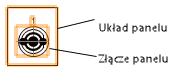
Kliknij dwukrotnie taki układ panelu, aby otworzyć go w trybie edycji (zob. Tryb edycji obiektu).
Zaznacz układ panelu i przeciągnij jeden z jego punktów kontrolnych, aby go powiększyć.
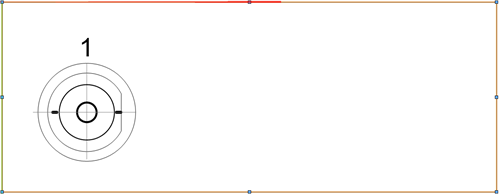
Dodaj złącza panelu i dostosuj je według potrzeby (zob. Wstawianie złączy panelu).
Zamknij tryb edycji, aby powrócić do układu panelu.

Potrzebujesz więcej informacji? Poproś o pomoc naszego wirtualnego asystenta Dexa! ![]()